?ffnen Sie Einstellungen und tippen Sie oben auf Ihre Apple -ID. 2. Tippen Sie auf Abonnements und warten Sie, bis die Liste geladen wird. 3. W?hlen Sie das Abonnement aus, das Sie abonnieren m?chten, und tippen Sie auf Abonnement ab, oder deaktivieren Sie die automatische Erneuerung). 4. Best?tigen Sie Ihre Auswahl und überprüfen Sie eine Best?tigungsnachricht oder eine E -Mail. Das Abonnement bleibt bis zum Ende des aktuellen Abrechnungszeitraums aktiv, wird jedoch nicht verl?ngert. Wenn Sie das Abonnement nicht sehen, überprüfen Sie Ihre Apple -ID, überprüfen Sie die Freigabe der Familie oder best?tigen Sie, ob es über einen Dritten in Rechnung gestellt wird.

Das Abbrechen eines Abonnements auf Ihrem iPhone ist unkompliziert, sobald Sie wissen, wo Sie suchen müssen. Das Wichtigste ist, dass Sie Abonnements nicht direkt über den App Store oder die App selbst kündigen k?nnen. Sie müssen sie über Ihre Apple -ID -Einstellungen verwalten. Hier erfahren Sie, wie man es Schritt für Schritt macht.

1. ?ffnen Sie Einstellungen und greifen Sie auf Ihre Apple -ID zu
?ffnen Sie zun?chst die Einstellungs -App auf Ihrem iPhone. Oben sehen Sie Ihr Name und Ihr Apple -ID -Profil. Tippen Sie darauf.
Dieser Abschnitt enth?lt alle Ihre Kontodetails, einschlie?lich Zahlungsmethoden, iCloud und - vor allem - Abonnements.

2. Gehen Sie zu Abonnements
Sobald Sie sich in Ihren Apple -ID -Einstellungen befinden:
- Tippen Sie auf Abonnements .
- Warten Sie einen Moment, bis Ihre Liste der aktiven Abonnements geladen wird. Dies kann Dienste wie Netflix, Spotify, Fitness -Apps oder iCloud umfassen.
Wenn Sie keine Option "Abonnements" sehen, stellen Sie sicher, dass Ihr iOS auf dem neuesten Stand ist. ?ltere Versionen k?nnen es unter "iTunes & App Store"> Apple ID> Apple ID> Abonnements anzeigen.
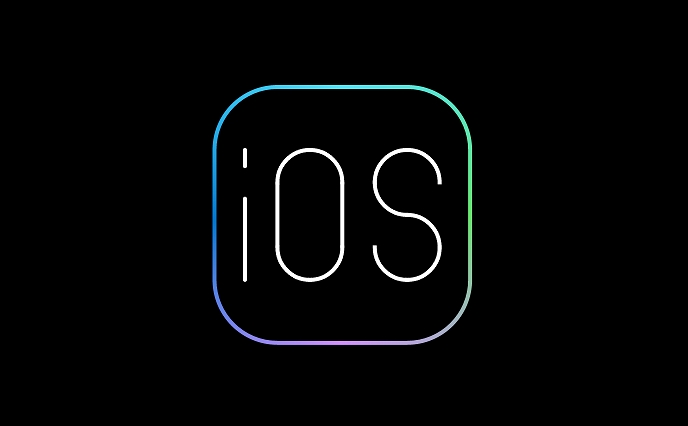
3. W?hlen Sie das Abonnement aus und stornieren Sie sie
Im Bildschirm der Abonnements:
- Tippen Sie auf das Abonnement, das Sie stornieren m?chten.
- Suchen Sie nach einer Schaltfl?che mit der Aufschrift Abbrechen Abonnement (oder deaktivieren Sie die automatische Erneuerung in einigen Regionen).
- Best?tigen Sie Ihre Wahl, wenn Sie aufgefordert werden.
?? wichtig:
Das Abbrechen eines Abonnements erstattet keine ungenutzte Zeit. Bis zum Ende des aktuellen Abrechnungszeitraums haben Sie immer noch Zugriff. Wenn Sie beispielsweise im Juni für ein Jahr im Juni bezahlt und im September kündigten, halten Sie den Zugang bis zum folgenden Juni.
4.. überprüfen Sie die Best?tigung
Nach dem Abbrechen:
- Kehren Sie zum Bildschirm der Abonnements zurück.
- Das abgesagte Abonnement kann weiterhin angezeigt werden, aber es sollte jetzt eine Nachricht wie "Ablauf [Datum]" angezeigt, anstatt automatisch zu erneuern.
Sie k?nnen die Stornierung auch überprüfen, indem Sie Ihre E -Mails überprüfen. Apple sendet normalerweise eine Best?tigung.
Was tun, wenn Sie das Abonnement nicht sehen
- überprüfen Sie die richtige Apple -ID : Stellen Sie sicher, dass Sie mit der richtigen Apple -ID angemeldet sind, mit der das Abonnement gekauft wurde.
- Familienfreigabe : Wenn jemand anderes es über die Freigabe der Familie gekauft hat, müssen Sie m?glicherweise sein Konto überprüfen.
- Abrechnung von Drittanbietern : Einige Apps (wie Amazon oder Google Services) k?nnen ihre eigenen Systeme und nicht über Apple in Rechnung stellen. In diesen F?llen müssten Sie auf ihrer Website stornieren.
Gehen Sie im Grunde genommen einfach zu Einstellungen> [Ihr Name]> Abonnements , w?hlen Sie die, die Sie gewünscht haben, und tippen Sie auf Abbrechen. Es ist nicht sofort, aber es stoppt zukünftige Gebühren. Vergessen Sie einfach nicht, es vor dem n?chsten Erneuerungsdatum zu tun.
Das obige ist der detaillierte Inhalt vonSo stornieren Sie ein Abonnement auf Ihrem iPhone. Für weitere Informationen folgen Sie bitte anderen verwandten Artikeln auf der PHP chinesischen Website!

Hei?e KI -Werkzeuge

Undress AI Tool
Ausziehbilder kostenlos

Undresser.AI Undress
KI-gestützte App zum Erstellen realistischer Aktfotos

AI Clothes Remover
Online-KI-Tool zum Entfernen von Kleidung aus Fotos.

Clothoff.io
KI-Kleiderentferner

Video Face Swap
Tauschen Sie Gesichter in jedem Video mühelos mit unserem v?llig kostenlosen KI-Gesichtstausch-Tool aus!

Hei?er Artikel

Hei?e Werkzeuge

Notepad++7.3.1
Einfach zu bedienender und kostenloser Code-Editor

SublimeText3 chinesische Version
Chinesische Version, sehr einfach zu bedienen

Senden Sie Studio 13.0.1
Leistungsstarke integrierte PHP-Entwicklungsumgebung

Dreamweaver CS6
Visuelle Webentwicklungstools

SublimeText3 Mac-Version
Codebearbeitungssoftware auf Gottesniveau (SublimeText3)

Hei?e Themen
 1597
1597
 29
29
 1487
1487
 72
72
 iPados 15.4 Update mit Universal Control ver?ffentlicht, jetzt herunterladen
Jul 02, 2025 am 09:05 AM
iPados 15.4 Update mit Universal Control ver?ffentlicht, jetzt herunterladen
Jul 02, 2025 am 09:05 AM
Apple hat iPados 15.4 für iPad sowie iOS 15.4 für iPhone und MacOS Monterey 12.3 für Mac ver?ffentlicht. iPados 15.4 beinhaltet die Unterstützung für Universal Control, die Funktion, mit der eine Maus und Tastatur zwischen einem Mac und einem iPad geteilt werden k?nnen, die Unterstützung für F.
 Problemumgehung zum Erreichen von YouTube-Bild-in-Bild auf iPhone & iPad
Jul 02, 2025 am 09:17 AM
Problemumgehung zum Erreichen von YouTube-Bild-in-Bild auf iPhone & iPad
Jul 02, 2025 am 09:17 AM
Der Bildmodus für Bild-in-Bild ist eine beliebte Funktion, mit der Sie ein Video in einem Overlay-Panel ansehen k?nnen, w?hrend Sie andere Dinge auf Ihrem iPhone oder iPad erstellen. Wenn Sie ein Bild im Bild mit YouTube verwenden, sollte dies für die meisten Benutzer wie erwartet funktionieren (auch ohne t
 So erstellen Sie eine Kontaktgruppe auf dem iPhone
Jul 13, 2025 am 01:17 AM
So erstellen Sie eine Kontaktgruppe auf dem iPhone
Jul 13, 2025 am 01:17 AM
Das iPhone unterstützt keine direkten Kontaktgruppen in der Adressbuchanwendung, aber ?hnliche Funktionen k?nnen über die folgenden Methoden erzielt werden: 1. Verwenden Sie die Funktion "Gruppe" in der Adressbuchanwendung, klicken Sie auf "Bearbeiten"> "Gruppe hinzufügen", um eine benutzerdefinierte Gruppe zu erstellen. 2. Fügen Sie jeden Kontakt zur entsprechenden Gruppe hinzu, indem Sie sie bearbeiten. 3. Wenn Sie eine Gruppennachricht senden müssen, k?nnen Sie in der Informationsanwendung eine neue Mehrfach-Personen-Konversation erstellen. V. Diese Methoden werden in Verbindung mit der effizienten Behandlung von Kontaktgruppen verwendet.
 iOS 15.1 & iPados 15.1 Update zum Herunterladen mit Shareplay, Impfstoffkarten, Fehlerbehebungen usw.
Jul 14, 2025 am 01:17 AM
iOS 15.1 & iPados 15.1 Update zum Herunterladen mit Shareplay, Impfstoffkarten, Fehlerbehebungen usw.
Jul 14, 2025 am 01:17 AM
iOS 15.1 und iPados 15.1 wurden für iPhone und iPad ver?ffentlicht. Die Updates enthalten Shareplay -Bildschirmfreigabe über Facetime, die Hinzufügung von Live -Textunterstützung in der iPad -Kamera -App, Prores Video Capture für iPhone 13 Pro -Benutzer, die Aufnahme von C
 So teilen Sie Erinnerungen auf iPhone und iPad
Jul 02, 2025 am 09:16 AM
So teilen Sie Erinnerungen auf iPhone und iPad
Jul 02, 2025 am 09:16 AM
M?chten Sie eine Erinnerung oder eine Liste von Erinnerungen mit jemandem teilen? Vielleicht m?chten Sie Ihren Einkaufslisten an Ihren Mitbewohner oder eine To-Do-Liste an Ihren Kollegen senden? Das Teilen von Erinnerungen ist ziemlich einfach vom iPhone und iPad, vorausgesetzt, das P
 So verwenden Sie WhatsApp auf dem iPad
Jul 04, 2025 am 01:43 AM
So verwenden Sie WhatsApp auf dem iPad
Jul 04, 2025 am 01:43 AM
WhatsApp ist zu einer der am h?ufigsten verwendeten Messaging -Plattformen für Ger?te. Wenn Sie also WhatsApp auf Ihrem iPad verwenden m?chten, sind Sie definitiv nicht das einzige. Obwohl WhatsApp eine dedizierte iPad -App entwickelt, ist sie noch nicht verfügbar. H
 So überprüfen Sie, ob ein iPhone freigeschaltet ist
Jul 15, 2025 am 01:17 AM
So überprüfen Sie, ob ein iPhone freigeschaltet ist
Jul 15, 2025 am 01:17 AM
Tocheckifaniphonisunlocked, 1) Gotosettings> Cellular> cellulardataOptions undLookforlabels wie "freigeschaltet" oder "Nosimrestriktionen", 2) InsertAdifferentCarrier -SektivaSsimsimand und -LeifthephonacceptSitsites, 3) uaTheithesiminNonnonnetoktoolssilysimeisimeisimeisimeisimeinonnonnontoolssilysima.
 So kombinieren Sie ein Bluetooth Trackpad, eine Maus und eine Tastatur mit iPad
Jul 07, 2025 am 12:20 AM
So kombinieren Sie ein Bluetooth Trackpad, eine Maus und eine Tastatur mit iPad
Jul 07, 2025 am 12:20 AM
Vor nicht allzu langer Zeit h?tte der Gedanke, eine Bluetooth -Maus, ein Trackpad oder eine Tastatur mit einem iPad zu verbinden, die meisten Menschen sehr verwirrt zurückgelassen. Aber wir befinden uns jetzt in einer neuen ?ra - moderne iPads, die aktuelle Versionen von iPados ausführen, unterstützen Trackpads und M?use vollst?ndig und




